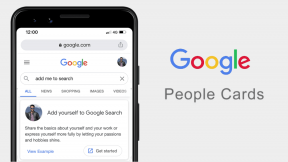8 лучших способов исправить YouTube, не работающий на Android
Разное / / November 29, 2021
Приложение YouTube установлено практически на все телефоны и планшеты Android. Это одно из приложений, которым может пользоваться даже ребенок. Однако проблема возникает, когда YouTube перестает работать на телефонах и планшетах Android. Вы столкнулись с той же проблемой? Узнайте, как исправить YouTube, не работающий на телефонах Android.

Пользователи YouTube сталкиваются с разными проблемами, связанными с приложением. В то время как для некоторых видео YouTube загружаются, но не воспроизводятся, а для других видео не загружаются вообще. Точно так же и другие пользователи получают такие ошибки, как отсутствие соединения, проверьте подключение к Интернету, ошибка загрузки, ошибка воспроизведения, так далее.
С какой бы проблемой вы не столкнулись в приложении YouTube для Android, следующий пост должен помочь. Давайте начнем.
1. Перезагрузить телефон
Вам следует начать процесс устранения неполадок с перезагрузки телефона. Во многих случаях этот совет поможет не только решить проблемы с приложением YouTube, но и решить другие проблемы. Ознакомьтесь с нашим руководством, если вы столкнулись с
проблемы с автовоспроизведением YouTube.2. Проверьте подключение к Интернету
Вы также должны проверить, правильно ли работает Интернет на вашем телефоне. Просто откройте любой веб-сайт в браузере или запустите любое другое приложение. Проверьте подключение к Интернету. Если все в порядке, Интернет работает нормально. Если другие вещи также не загружаются, вам следует устраните неполадки подключения к Интернету на вашем телефоне.
Совет профессионала: Если ты использование Wi-Fi для просмотра YouTube, перезагрузите модем.
Также на Guiding Tech
3. Включить режим полета
В Настройка режима полета на телефонах Android отключает все сетевые подключения. Вы должны попробовать включить его на минуту, а затем отключить. Это также устранит проблемы, связанные с сетью на вашем телефоне, а также проблемы с воспроизведением YouTube.
Чтобы включить режим полета, откройте Быстрые настройки на телефоне Android. Для этого откройте панель уведомлений, и вы найдете быстрые настройки вверху. Нажмите на настройку режима полета, чтобы включить его. Подождите 1 минуту, а затем отключите его. Откройте приложение YouTube. Надеюсь, все будет нормально.

4. Проверить дату и время
Вы столкнетесь с проблемами с YouTube и другими приложениями на вашем телефоне, если на вашем телефоне неправильные дата и время. Поэтому убедитесь, что на вашем телефоне установлены правильная дата и время.
Итак, откройте «Настройки» на своем телефоне и перейдите в «Система» или «Общее управление». Нажмите на Дата и время. Включите переключатели рядом с Автоматическими датой и временем или Использовать время и часовой пояс, предоставляемые сетью.

5. Очистить кеш и данные
Одно из лучших решений, чтобы решить проблему, когда YouTube не работает, - очистить кеш и данные приложения YouTube. В то время как очистка кеша не удаляет данные из приложения YouTube или других приложений, при удалении данных настройки YouTube сбрасываются. Знать подробно что происходит при очистке данных приложения YouTube.
Чтобы очистить кеш и очистить данные приложения YouTube, откройте «Настройки» на телефоне и перейдите в «Приложения». В разделе «Все приложения» нажмите YouTube, а затем - «Хранилище».


Сначала нажмите Очистить кеш. Перезагрузите телефон и посмотрите, работает ли приложение сейчас. Затем нажмите Очистить данные или хранилище в зависимости от доступной опции.

Совет профессионала: Вам следует очистить кеш и данные для приложения Google, Google Play Store и Google Play Services.
Также на Guiding Tech
6. Обновите приложение YouTube
Часто такие проблемы также могут возникать из-за ошибки в приложении. Поэтому, чтобы это исправить, вам нужно обновить приложение YouTube. Для этого откройте Play Store и найдите YouTube. Нажмите на кнопку «Обновить». Как правило, приложение YouTube должно обновляться без каких-либо проблем, но проверьте способы исправить не удалось обновить YouTube на Android если этого не произойдет.
Вам также следует обновить сервисы Google Play на своем телефоне. Ознакомьтесь с нашим руководством по как обновить сервисы Google Play.
Кончик: Не знаете, когда нужно обновить приложение? Ознакомьтесь с нашим руководством по как узнать, нужно ли обновлять приложения на Android и iPhone.
7. Переустановите приложение
Если обновление недоступно или обновление приложения YouTube не устранило проблему, удалите приложение YouTube. Затем перезагрузите телефон и установите его обратно. Чтобы удалить YouTube, откройте Play Store и найдите YouTube. Нажмите на Удалить. На многих телефонах приложение YouTube не удаляется полностью, поскольку оно предустановлено. В таких случаях будет восстановлена заводская версия приложения. Этого тоже достаточно. Когда это произойдет, обновите приложение еще раз.
8. Сбросить настройки приложения
Если ничего не работает, вам нужно предпринять несколько более жестких шагов по сбросу настроек приложения на вашем телефоне. Это не приведет к удалению каких-либо личных данных или файлов с вашего телефона. Он сбросит настройки, такие как разрешения приложений, ограничения и т. Д., До значений по умолчанию. Вам придется снова их установить.
Чтобы сбросить настройки приложения, перейдите в «Настройки»> «Система»> «Сбросить параметры». Нажмите на Сбросить настройки приложения.
Совет профессионала: Ознакомьтесь с другим методом сброса настроек приложения, а также узнайте подробности что происходит при сбросе настроек приложения.


Также на Guiding Tech
Попробуйте веб-сайт YouTube
Мы надеемся, что упомянутые выше методы помогут вам решить проблемы с воспроизведением в приложении YouTube на вашем телефоне или планшете Android. Если проблема не исчезнет, вам следует использовать мобильный веб-сайт YouTube, пока проблема не будет решена. Вы также можете проверить пять альтернатив YouTube.
Следующий: Если вы действительно хотите каким-то образом посмотреть видео на YouTube, вы можете проверить 6 веб-сайтов по следующей ссылке, которые позволяют вам смотреть YouTube без YouTube.